Linux alatt minden fájl rendelkezik bizonyos metaadat tulajdonságokkal, amelyek tartalmazzák az attribútumokat, és ezeket az attribútumokat be lehet állítani vagy törölni lehet, és kevés attribútumot lehet csak megtekinteni. A parancs elsődleges célja a fontos fájlok biztonságossá tétele és a véletlen törlés megakadályozása.
Először ellenőrizzük a „chattr”Parancs:
chattr [operátor] [zászló] [fájlnév]Az üzemeltetők:
| Operátorok | Leírás |
|---|---|
| + | Az attribútum hozzáadása egy fájlhoz |
| - | Az attribútum eltávolítása egy fájlból |
| = | A kiválasztott attribútumok legyenek az egyetlen attribútumok, amelyek a fájlokban vannak |
Most ellenőrizzük a „chattr”Parancs:
| Zászló | Leírás |
|---|---|
| A | Beállításakor az idő (hozzáférési idő) rekord változatlan marad |
| S | Beállításkor a módosítások szinkron módon frissülnek a lemezen |
| a | Ha be van állítva, a fájl függelék módban megnyílik az íráshoz |
| én | Beállításakor a fájl módosíthatatlanná válik, és csak a felettes felhasználó engedélyezheti |
| j | Ha be van állítva, minden információ frissül az ext3 naplóban, mielőtt maga a fájl lenne |
| t | Ha be van állítva, nincs farok összeolvadása |
| u | Ha egy fájlhoz állítja be, akkor annak adatait elmenti. Ez lehetővé teszi a felhasználó számára a fájl visszavonását |
| e | Ez az attribútum azt jelzi, hogy a fájl a kiterjedéseket használja a memória blokkolásának feltérképezésére |
Értsük tovább:chattr”Példákkal:
Csak olvasható korlátozás hozzáadása egy fájlhoz a „chattr” paranccsal:
Először is, a „leggyakoribbchattr”Parancs a megváltoztathatatlan zászlót állítja beén”. Hozzunk létre egy fájlt a következő néven:myfile.txt”És tegye olvashatóvá a következő paranccsal:
$ sudo chattr + i myfile.txt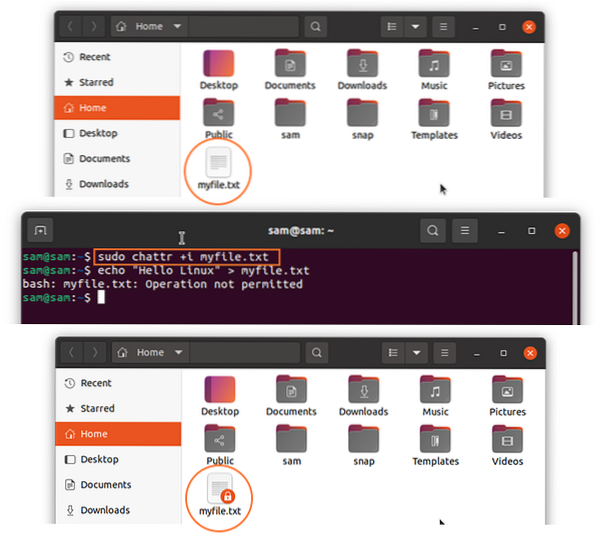
A zárolás ikon megjelenik a fájlban, miután aén”Jelző, amint az a fenti képen látható. A jelző beállítása után a fájl már nem lesz szerkeszthető, amint az a következő képen látható:
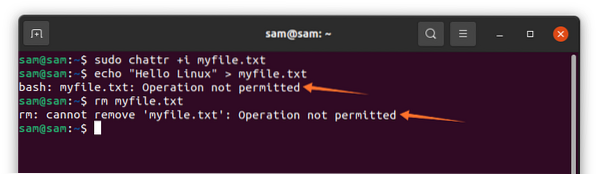
Több zászló is beállítható; Például, ha egy fájlt csak olvashatóvá akar tenni, és korlátozza a hozzáférési rekordot is, akkor használja:
$ sudo chattr + iA myfile.txt
Hogyan lehet eltávolítani a fájl csak olvasható korlátozását a „chattr” paranccsal:
Ha el akarja távolítani ezeket a beállításokat, használja az alább megadott parancsot:
$ sudo chattr -i myfile.txt
Mivel látható, hogy a fájl most már módosítható, miután megszüntette aén”Zászló.
Csak fájlmelléklethez való hozzáférés megadása egy fájlhoz a „chattr” paranccsal:
Ha csak fájlmellékletet szeretne engedélyezni egy fájlra, akkor aa”Jelző beállítható. A „a”Jelző lehetővé teszi a felhasználók számára, hogy valamit hozzáadjanak egy fájlhoz, és korlátozzák a fájlban már szereplő adatok megváltoztatását:
$ sudo chattr + egy myfile.txtEllenőrizzük egy példával:
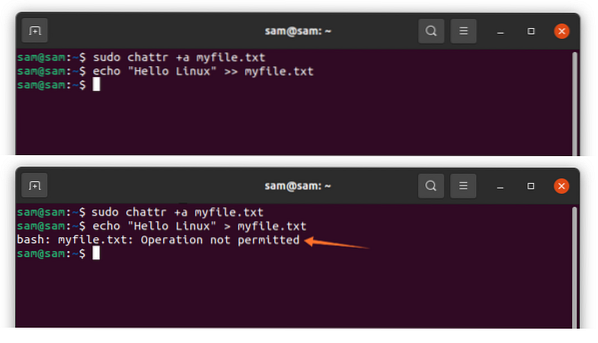
Amint a fenti képeken látható, a szöveg csak csatolható, de nem írja felül a meglévő szöveget.
Hasonlóképpen, a hozzáférés használatának eltávolításához:
$ sudo chattr -a myfile.txt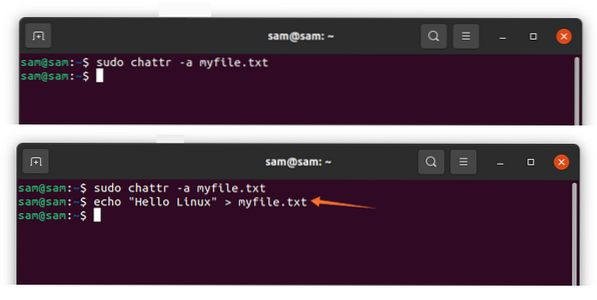
A korlátozás eltávolítása után a fájl felülírható, amint azt a fenti képek mutatják.
A korlátozás beállítása a könyvtárra a „chattr” paranccsal:
Az egész közvetlenül korlátozható achattr”Parancsot. Ehhez az útmutatóhoz létrehoztam egy könyvtárat a „mydir” néven, benne néhány fájllal:
$ sudo chattr -R + i ./ mydir /Ennek ellenőrzéséhez próbáljon meg eltávolítani egy fájlt:
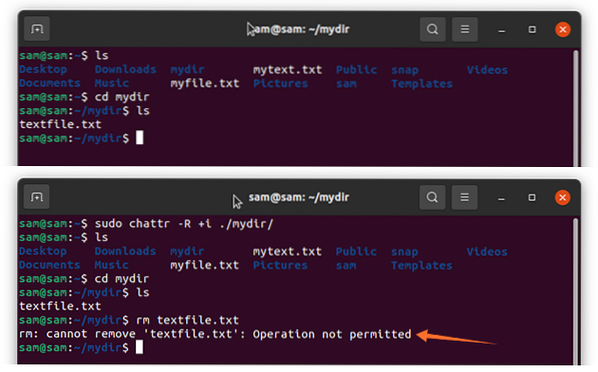
Mint látható, a művelet nem megengedett.
A fájlhoz alkalmazott „chattr” attribútumok ellenőrzése:
A beállított attribútumok ellenőrzéséhez használja az alább látható parancsot:
$ lsattr myfile.txt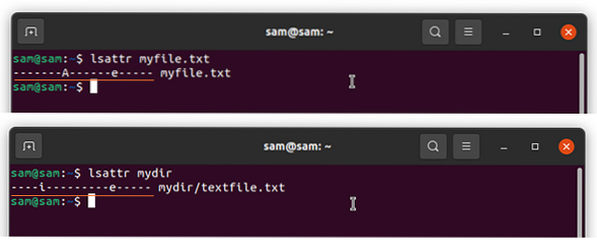
Következtetés:
Az Attribútum módosítása a fájlok engedélyeinek módosítására szolgáló praktikus parancssori eszköz. Segít megvédeni a fontos fájlokat, és megakadályozza azok megváltoztatását, ha a rendszer több felhasználót használ. Ebben az útmutatóban megvitattuk, hogyan lehetchattr”Parancs metaadat tulajdonságok módosításához a fájl engedélyének megváltoztatásához különböző zászlók használatával.
 Phenquestions
Phenquestions


